스마트폰으로 영상을 보거나, 모바일 게임을 즐기거나, 중요한 메시지를 보내는 순간, 갑자기 인터넷 연결이 끊기며 버퍼링이 걸리거나 전송에 실패하는 경험, 누구나 한 번쯤은 겪어보셨을 겁니다. 특히 최신 5G 스마트폰을 구매했는데도 불구하고 오히려 이전 LTE(4G) 스마트폰보다 연결이 불안정하다고 느끼는 분들이 많습니다. "최신 기술이 적용된 폰인데 왜 이러지?"라는 답답함과 함께 서비스 센터 방문을 고민하게 되는 이 문제, 사실은 대부분의 경우 아주 간단한 설정 변경 하나로 해결할 수 있습니다.
이 글에서는 수많은 사용자를 괴롭히는 스마트폰 LTE 연결 끊김 현상의 근본적인 원인을 깊이 파헤치고, 단 1분 만에 이 문제를 해결할 수 있는 구체적인 방법을 삼성 갤럭시와 애플 아이폰 기종별로 상세하게 안내합니다. 더 나아가, 이 간단한 방법으로도 해결되지 않는 경우를 대비한 추가적인 고급 문제 해결 팁까지 총망라하여 여러분의 데이터 스트레스를 완전히 해소해 드리겠습니다.
1. 5G 스마트폰인데 왜 LTE가 더 끊길까? 근본 원인 분석
문제 해결에 앞서, 왜 이런 현상이 발생하는지 이해하면 앞으로 유사한 문제를 겪을 때 더 현명하게 대처할 수 있습니다. 대부분의 LTE 연결 끊김 문제는 '5G 네트워크의 특성'과 스마트폰의 '네트워크 우선순위 설정'의 조합 때문에 발생합니다.
1.1. 5G와 LTE(4G)의 기술적 차이: 속도와 안정성의 트레이드오프
우리가 흔히 사용하는 모바일 네트워크는 세대별로 특징이 뚜렷합니다.
- 5G (5th Generation): 5G의 가장 큰 장점은 '초고속'과 '초저지연'입니다. 이론적으로 LTE보다 수십 배 빠른 속도를 제공하여 고화질 영상 스트리밍, 클라우드 게이밍 등을 끊김 없이 즐길 수 있게 해줍니다. 하지만 이러한 장점은 '주파수'의 특성에서 비롯된 단점을 동반합니다. 5G는 주로 높은 대역의 주파수(고주파)를 사용하는데, 고주파는 직진성이 강해 건물, 벽, 심지어 나무와 같은 장애물을 잘 통과하지 못하고 전파 도달 거리가 짧습니다. 즉, 속도는 매우 빠르지만 커버리지가 좁고 신호가 불안정할 수 있습니다.
- LTE (4G, Long Term Evolution): LTE는 5G보다 낮은 주파수 대역을 주로 사용합니다. 이 주파수는 회절성이 좋아 장애물을 잘 피해가고 전파 도달 거리가 깁니다. 덕분에 전국적으로 촘촘하게 기지국이 설치되어 있어 어디서든 안정적인 연결을 제공합니다. 속도는 5G보다 느리지만, 커버리지가 매우 넓고 신호가 안정적이라는 압도적인 장점을 가집니다.
1.2. 문제의 핵심: '5G 우선 모드'의 함정
현재 출시된 대부분의 5G 스마트폰은 기본적으로 '5G 우선 모드(5G Preferred)'로 설정되어 출고됩니다. 이 설정의 의미는 다음과 같습니다.
"스마트폰아, 너는 항상 5G 신호를 최우선으로 찾아 연결해라. 만약 5G 신호가 없으면 그때서야 차선책으로 LTE에 연결해라."
이 설정은 5G 커버리지가 완벽한 도심 한복판에서는 최고의 성능을 발휘합니다. 하지만 현실은 그렇지 않습니다. 5G 커버리지는 아직 전국적으로 완벽하게 구축되지 않았으며, 건물 내부, 지하철, 외곽 지역 등 신호가 약하거나 없는 '음영 지역'이 많습니다.
바로 이 지점에서 문제가 발생합니다. 사용자가 5G 신호가 약한 경계 지역에 있을 때, 스마트폰은 '5G 우선'이라는 명령에 충실하기 위해 아주 미세하고 불안정한 5G 신호를 어떻게든 붙잡으려고 필사적으로 노력합니다. 이 약한 신호로는 정상적인 데이터 통신이 거의 불가능합니다. 결국 통신이 불가능할 정도로 신호가 약해지면 스마트폰은 그제서야 5G를 포기하고 안정적인 LTE로 전환합니다. 하지만 조금만 움직여서 다시 미세한 5G 신호가 감지되면, 스마트폰은 또다시 5G로 연결을 시도합니다.
이처럼 '불안정한 5G 접속 시도 → 연결 실패 → 안정적인 LTE로 전환 → 미세한 5G 신호 감지 → 다시 5G 접속 시도'라는 과정이 끊임없이 반복되면서 네트워크 '핸드오버(Hand-over)'가 빈번하게 발생합니다. 바로 이 전환 과정에서 순간적인 데이터 끊김, 즉 우리가 체감하는 버퍼링과 전송 실패가 일어나는 것입니다. 이는 마치 운전 중에 계속해서 더 빠른 길을 찾겠다며 좁은 골목길로 들어갔다가 막혀서 다시 큰길로 나오기를 반복하는 것과 같습니다. 차라리 처음부터 안정적인 큰길로 계속 가는 것이 훨씬 빠르고 스트레스가 없는 것과 같은 이치입니다.
2. 1분 투자로 LTE 끊김 스트레스 끝내기 (갤럭시 & 아이폰 설정법)
이제 원인을 알았으니 해결책은 간단합니다. 스마트폰에게 "불안정한 5G에 집착하지 말고, 우선 안정적인 LTE를 사용해라"라고 설정을 변경해주면 됩니다. 이 방법을 'LTE 우선 모드'로 변경한다고 하며, 대부분의 연결 끊김 문제는 이 설정 하나로 즉시 해결됩니다. 배터리 소모가 줄어드는 것은 덤입니다.
2.1. 삼성 갤럭시 (안드로이드) 사용자 설정 방법
대부분의 국내 안드로이드 스마트폰 사용자가 해당하는 경우입니다. 메뉴 명칭은 기기 제조사나 OS 버전에 따라 약간 다를 수 있지만, 경로는 거의 동일합니다.
- '설정' 앱 열기: 바탕화면이나 앱 서랍에서 톱니바퀴 모양의 '설정' 아이콘을 찾아 터치합니다.
- '연결' 메뉴 선택: 설정 메뉴 최상단에 있는 '연결' (Wi-Fi, 블루투스, 데이터 사용) 메뉴로 들어갑니다.
- '모바일 네트워크' 선택: '연결' 메뉴 중간쯤에 있는 '모바일 네트워크'를 선택합니다.
- '데이터 네트워크 방식' 선택: 이곳이 바로 핵심 설정 메뉴입니다. '데이터 네트워크 방식' 또는 '네트워크 모드'라고 표시된 항목을 터치합니다.
- 'LTE 우선 모드' 선택: 여러 선택지 중에서 'LTE 우선 모드' 또는 '4G/3G/2G (자동 연결)' 등으로 표시된 항목을 선택합니다. 기존에는 '5G 우선 모드'로 설정되어 있을 것입니다.
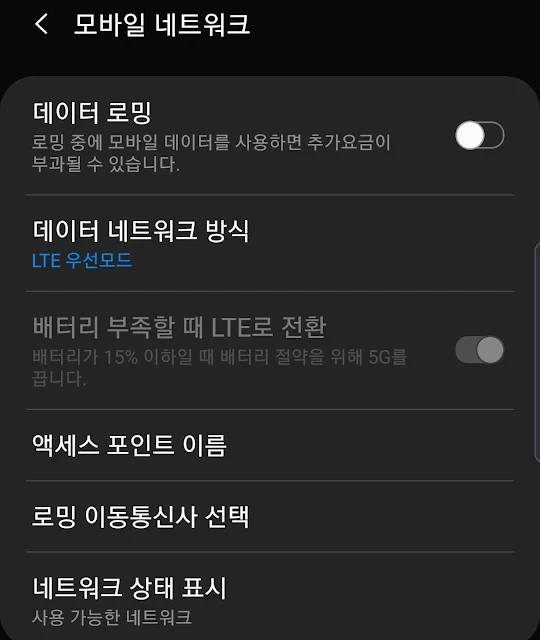
설정을 변경하는 즉시 상단 상태표시줄의 네트워크 아이콘이 '5G'에서 'LTE' 또는 '4G'로 바뀌는 것을 확인할 수 있습니다. 이제부터 스마트폰은 안정적인 LTE 네트워크를 우선적으로 사용하게 되어 불필요한 네트워크 전환으로 인한 끊김 현상이 현저하게 줄어들 것입니다.
2.2. 애플 아이폰 (iOS) 사용자 설정 방법
아이폰 사용자 역시 비슷한 방법으로 간단하게 설정을 변경할 수 있습니다.
- '설정' 앱 열기: 홈 화면에서 톱니바퀴 모양의 '설정' 앱을 실행합니다.
- '셀룰러' 메뉴 선택: 설정 목록에서 '셀룰러' 메뉴를 찾아 터치합니다.
- '셀룰러 데이터 옵션' 선택: '셀룰러' 메뉴 안에서 '셀룰러 데이터 옵션'으로 들어갑니다.
- '음성 및 데이터' 선택: 해당 메뉴를 터치하여 네트워크 모드 설정으로 진입합니다.
- 'LTE' 선택: 여기에 '5G 자동', '5G 우선', 'LTE' 세 가지 옵션이 보일 것입니다.
- 5G 자동 (기본값): 5G가 체감 성능에 눈에 띄는 향상을 가져오지 않을 때 자동으로 LTE를 사용합니다. 애플의 방식이지만, 여전히 5G 연결을 시도하므로 불안정할 수 있습니다.
- 5G 우선: 5G 네트워크를 항상 우선적으로 사용합니다. 배터리 소모가 커지고 연결 불안정의 주된 원인이 될 수 있습니다.
- LTE: 5G를 완전히 비활성화하고 LTE 네트워크만 사용합니다. 연결 안정성을 최우선으로 확보하고 싶을 때 이 옵션을 선택하는 것이 가장 확실합니다.
이 간단한 조치만으로도 대부분의 사용자는 지긋지긋한 LTE 연결 끊김 문제로부터 해방될 수 있습니다. 하지만 만약 이 방법으로도 문제가 해결되지 않는다면, 다른 원인이 있을 수 있습니다. 다음 장에서는 추가적인 해결책들을 알아보겠습니다.
3. 위 방법으로 해결되지 않을 때: 추가 고급 해결책 8가지
네트워크 모드를 'LTE 우선'으로 변경했음에도 불구하고 여전히 연결이 불안정하다면, 문제는 다른 곳에 있을 수 있습니다. 소프트웨어의 일시적인 오류, 통신사 문제, 하드웨어 문제 등 다양한 가능성을 염두에 두고 아래의 방법들을 순서대로 시도해 보시기 바랍니다.
1. 가장 기본적이면서도 강력한 해결책: 스마트폰 재부팅
전자제품 문제의 80%는 재부팅으로 해결된다는 말이 있습니다. 스마트폰을 껐다가 다시 켜는 것만으로도 메모리에 쌓인 불필요한 데이터를 정리하고, 네트워크 모듈을 포함한 시스템 프로세스를 초기화하여 꼬여있던 연결 문제를 해결할 수 있습니다. 가장 먼저 시도해 볼 가치가 있는 간단한 방법입니다.
2. 비행기 모드 ON/OFF
재부팅보다 조금 더 가벼운 방법입니다. 설정이나 빠른 설정창에서 비행기 모드를 켰다가 10~15초 정도 기다린 후 다시 끄면, 스마트폰의 모든 통신(셀룰러, Wi-Fi, 블루투스)이 비활성화되었다가 다시 활성화됩니다. 이 과정에서 스마트폰은 가까운 기지국에 새로 접속하는 절차를 밟게 되는데, 이 과정에서 잘못된 연결 정보가 초기화되어 문제가 해결될 수 있습니다.
3. SIM 카드 재장착
물리적인 접촉 불량도 원인이 될 수 있습니다. 스마트폰의 전원을 완전히 끈 상태에서 SIM 카드 트레이를 분리한 후, SIM 카드를 뺐다가 다시 정확하게 장착해 보십시오. 부드러운 천으로 SIM 카드의 금속 접촉 부분을 가볍게 닦아주는 것도 좋습니다. 미세한 먼지나 유분, 잘못된 장착으로 인한 인식 오류가 해결될 수 있습니다.
4. 네트워크 설정 재설정 (주의 필요)
이는 조금 더 강력한 소프트웨어적 해결책입니다. 이 기능은 스마트폰의 셀룰러, Wi-Fi, 블루투스, VPN 등 모든 네트워크 관련 설정을 공장 출하 상태로 되돌립니다. 연결 문제의 원인이 되는 잘못된 설정 값을 확실하게 제거할 수 있지만, 저장해 두었던 모든 Wi-Fi 비밀번호와 블루투스 페어링 기기 목록이 삭제되므로 이 점을 반드시 인지하고 진행해야 합니다.
- 갤럭시 (안드로이드): 설정 → 일반 → 초기화 → 네트워크 설정 초기화 → 설정 초기화
- 아이폰 (iOS): 설정 → 일반 → 전송 또는 iPhone 재설정 → 재설정 → 네트워크 설정 재설정
5. APN(Access Point Name) 설정 초기화
APN은 스마트폰이 통신사의 데이터 네트워크에 접속하기 위한 '주소'와 같은 역할을 합니다. 이 설정이 드물게 손상되거나 변경되면 데이터 접속이 불가능해질 수 있습니다. 대부분의 경우 통신사에서 자동으로 설정해주지만, 수동으로 초기화해볼 수 있습니다.
- 갤럭시 (안드로이드): 설정 → 연결 → 모바일 네트워크 → 액세스 포인트 이름(APN) → 오른쪽 상단 메뉴(점 세 개) → 기본 설정으로 초기화
이후 스마트폰을 재부팅하면 통신사로부터 올바른 APN 값을 다시 받아옵니다.
6. 스마트폰 소프트웨어(OS) 업데이트 확인
스마트폰 제조사와 통신사는 네트워크 안정성 및 호환성 개선을 포함한 소프트웨어 업데이트를 주기적으로 배포합니다. 특히 통신과 관련된 '모뎀 펌웨어' 업데이트가 포함되는 경우가 많습니다. 사용 중인 스마트폰이 최신 소프트웨어 버전인지 확인하고, 업데이트가 있다면 즉시 설치하는 것이 좋습니다.
- 갤럭시: 설정 → 소프트웨어 업데이트 → 다운로드 및 설치
- 아이폰: 설정 → 일반 → 소프트웨어 업데이트
7. 특정 지역 문제인지 확인하기
문제가 항상 특정 장소(예: 집, 회사)에서만 발생한다면, 해당 지역의 통신사 기지국에 문제가 있거나 전파가 약한 '음영 지역'일 수 있습니다. 다른 장소로 이동했을 때 문제가 해결된다면, 이는 스마트폰의 문제가 아닐 가능성이 높습니다. 이 경우, 사용 중인 통신사 고객센터에 연락하여 해당 지역의 네트워크 품질 점검을 요청할 수 있습니다.
8. 최후의 수단: 통신사 고객센터 문의 및 서비스센터 방문
위의 모든 방법을 시도했음에도 불구하고 문제가 지속된다면, SIM 카드 자체의 불량, 통신사 측의 개통 정보 오류, 혹은 스마트폰 하드웨어(통신 모듈 등)의 고장일 수 있습니다. 이 단계에서는 혼자서 해결하기 어려우므로, 통신사 고객센터(114)에 연락하여 상담을 받거나 가까운 스마트폰 제조사 공식 서비스센터에 방문하여 전문가의 진단을 받아보는 것이 좋습니다.
결론: 안정성을 위한 현명한 선택, 'LTE 우선 모드'
현재 대한민국의 5G 네트워크는 계속해서 발전하고 있지만, 아직 전국 모든 곳에서 안정적인 서비스를 제공하기에는 시간이 더 필요한 과도기적 단계에 있습니다. 이런 상황에서 '5G 우선 모드'는 최상의 속도를 경험할 수 있는 잠재력을 가졌지만, 동시에 잦은 끊김이라는 스트레스를 유발하는 양날의 검과 같습니다.
따라서 대다수의 일반 사용자에게는 'LTE 우선 모드'로 설정하여 사용하는 것이 훨씬 더 쾌적하고 안정적인 스마트폰 사용 경험을 제공합니다. 이는 결코 비싼 5G 폰의 성능을 포기하는 것이 아니라, 현재의 통신 환경에 맞게 최적의 설정을 찾아 사용하는 현명한 방법입니다. 나중에 5G 커버리지가 충분히 확대되었을 때 언제든지 다시 '5G 우선 모드'로 변경하여 최고의 속도를 즐기면 됩니다.
만약 주변에 스마트폰 연결 문제로 불편을 겪는 친구나 가족이 있다면, 오늘 알게 된 이 간단한 'LTE 우선 모드' 변경 팁을 공유해 주는 것은 어떨까요? 작은 설정 변경 하나가 모두의 디지털 라이프를 한층 더 윤택하게 만들어 줄 것입니다.
Post a Comment